Comandos Linux para Totós – Tutorial nº34
Foi em 2011 que iniciámos a nossa rubrica Comandos Linux para Totós. Foram mais de 30 artigos escritos que certamente ajudaram os mais novatos a entrar no poderoso mundo do GNU/Linux, em especial a dominar a linha de comandos.
Tendo em conta a importância do Linux nos dias de hoje, o Pplware repesca esta rubrica para assim tentarmos, pelo menos, chegar aos 100 tutoriais. Vamos lá?
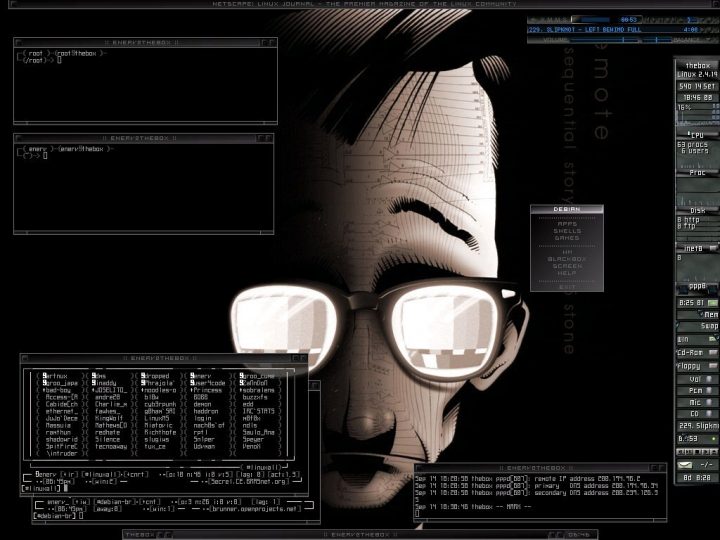
Ora vivam caros linuxianos!!! Cá estamos nós para mais uma rubrica “Comandos Linux para Totós”. Sabe copiar ficheiros através do terminal do Linux? E diretórios? E se for apenas os atributos de um ficheiro? O Pplware dá uma ajuda...
1) Operação simples para copiar ficheiros
Para copiar ficheiros no terminal Linux usamos o comando cp. Para tal basta usar o comando, indicar o ficheiro de origem e o ficheiro de destino: cp origem destino
Exemplo
cp ppinto /tmp/ppinto2 |
2) Copiar sem reescrever o ficheiro no destino
Se copiarmos um ficheiro para um determinado local e ele já existir, o ficheiro é simplesmente reescrito, no destino, "silenciosamente". Para que o utilizador seja alertado que o ficheiro já existe, deve usar o argumento -i.
3) Não permitir que o ficheiro no destino seja reescrito
No caso do utilizador pretender evitar que o ficheiro (já existente) no destino seja reescrito deve usar o argumento -n.
4) Como copiar diretórios?
Para copiar diretórios o utilizador pode usar na mesma o comando cp mas tem de colocar o argumento -r.
5) Como copiar apenas se o ficheiro de origem for mais recente que o de destino
No caso de apenas pretender que o ficheiro de destino seja reescrito se o de origem for mais recente deve usar o argumento -u.
6) Copiar atributos entre ficheiros
Por fim, uma opção interessante é o facto de ser possível copiar atributos entre ficheiros (incluindo informações sobre o dono do ficheiro e timestamp). Para tal basta usar os parâmetros --attributes-only --preserve.
Por hoje é tudo! Espero que estejam a aproveitar estes tutoriais para aumentar ainda mais o vosso conhecimento sobre Linux e aguardo ansiosamente o vosso feedback. E os vossos contributos? Alguém quer contribuir com artigos? mail me (ppinto at pplware.com) ou através do Grupo Linux do Pplware no Facebook.
Rubrica Comandos Linux para Totós
- Comandos Linux para Totós – Tutorial nº1 – Comandos básicos
- Comandos Linux para Totós – Tutorial nº2 – Comandos básicos
- Comandos Linux para Totós – Tutorial nº3 – Criar ficheiros/directórios/subdirectórios
- Comandos Linux para Totós – Tutorial nº4 – Output de um ls -l
- Comandos Linux para Totós – Tutorial nº5 – Permissões em Linux
- Comandos Linux para Totós – Tutorial nº6 – Tar – Compactação e descompactação
- Comandos Linux para Totós – Tutorial nº7 – Processos
- Comandos Linux para Totós – Tutorial nº8 – RunLevels
- Comandos Linux para Totós – Tutorial nº9 – Estrutura de Directórios
- Comandos Linux para Totós – Tutorial nº10 – Copiar e a mover ficheiros entre directório
- Comandos Linux para Totós – Tutorial nº11 – Redireccionamento de entradas e saídas
- Comandos Linux para Totós – Tutorial nº12 – Visualizar o conteúdo de um ficheiro
- Comandos Linux para Totós – Tutorial nº13 – Criar utilizadores
- Comandos Linux para Totós – Tutorial nº14 – Criar alias
- Comandos Linux para Totós – Tutorial nº15 – Ficheiros com informação dos utilizadores
- Comandos Linux para Totós – Tutorial nº16 – Criar grupos no Linux
- Comandos Linux para Totós – Tutorial nº17 – Modificar/Apagar utilizadores e grupos
- Comandos Linux para Totós – Tutorial nº18 – Copiar ficheiros entre PCsLinux com o SCP
- Comandos Linux para Totós – Tutorial nº19 – Instalar programas através do código fonte
- Comandos Linux para Totós – Tutorial nº20 – Pré-programação de tarefas com o crontab
- Comandos Linux para Totós – Tutorial nº21 – Configuração de parâmetros de rede
- Comandos Linux para Totós – Tutorial nº22 – Como correr um script noLinux?
- Comandos Linux para Totós – Tutorial nº23 – Como procurar ficheiros e directórios
- Comandos Linux para Totós – Tutorial nº24 – Logs – registo de evento
- Comandos Linux para Totós – Tutorial nº25 – Hardlinks e SoftLinks
- Comandos Linux para Totós – Tutorial nº26 – Aprenda a usar o editor de texto vim
- Comandos Linux para Totós – Tutorial nº27 – Gestão de pacotes
- Comandos Linux para Totós – Tutorial nº28 – Editor de Texto nano
- Comandos Linux para Totós – Tutorial nº29 – Periféricos no Linux
- Comandos Linux para Totós – Tutorial nº30 – Comando GREP (Pesquise tudo o que é pesquisável)
- Comandos Linux para Totós – Tutorial nº31 – Aprenda a usar o editor de texto vi
- Comandos Linux para Totós – Tutorial nº32 – Teclas de atalho
- Comandos Linux para Totós – Tutorial nº33 – Expressões Regulares
Este artigo tem mais de um ano

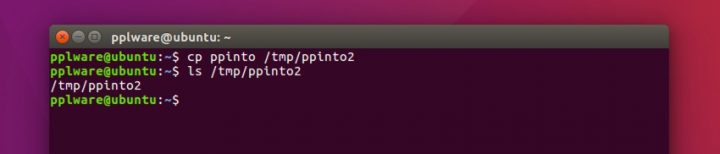
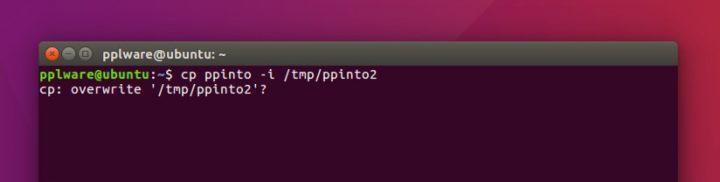
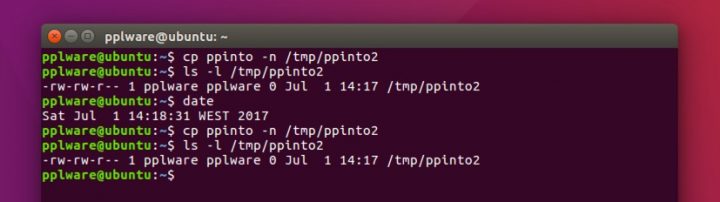
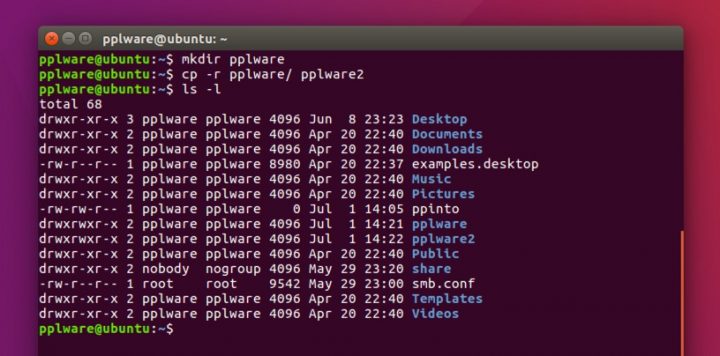
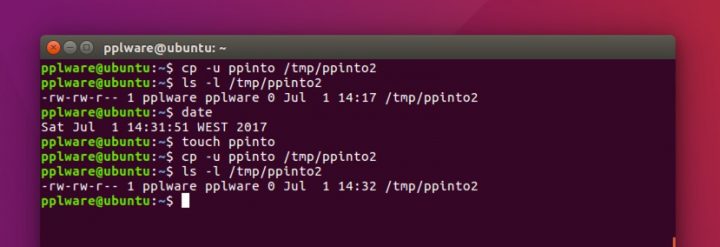
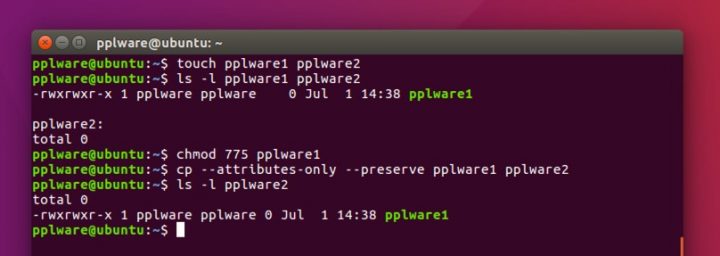


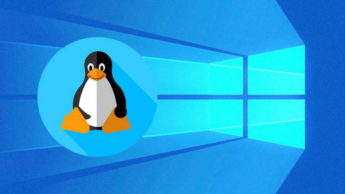
















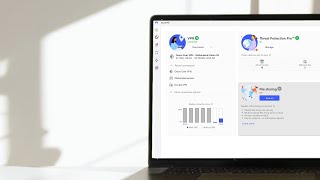





Parabéns PPLware!
Que venha mais artigos úteis como esse.
Por incrível que pareça, já acompanho o pplware há algum tempo e nunca me apercebi destes turoriais!
Se eu tivesse tempo até eu contribuía com alguns artigos. Mas neste momento estou no último ano do meu curso e o tempo é escasso!
Uma sugestão: compilar todos estes artigos num só, por exemplo, file PDF!
Boa idéia, Agrupar todos para fácil consulta 🙂
Sempre a aprender.
Muito bem!
É disto é que precisamos, venham mais!
Obrigado.
A seguir! É desta que apago o windows do pc de casa e fico so com MacOs e Linux para o pc que esta na sala a fazer de media center? …. 😉
keep it up !
Faltou só mencionar no 2) que normalmente as distros vêm configuradas por default com alias do cp para cp -i, tornando-se redundante colocar essa flag. Claro que convém sempre verificar se o alias existe mesmo para evitar surpresas desagradáveis ^^
Se precisar de copiar um ficheiro que esteja num outro directorio para o directorio aonde está posicionado, por exemplo o ficheiro blabla.txt que se encontre no drectorio do rui para o directorio corrente, basta fazer
cp /home/rui/blabla.txt .
O ponto significa o directorio corrente. Ou seja, se escrever pwd ele mostra o nome do directorio corrente. Por exemplo, o directorio pertence ao utilizador zemaria. Ele mostra /home/zemaria . O ponto no final do comando, é substituído automaticamente por /home/zemaria. É o mesmo que escrever
cp /home/rui/blabla.txt /home/zemaria/blabla.txt
Muito boa série de tutoriais 🙂
Obrigado.